Здравствуйте, уважаемые читатели!
Сегодня я хочу сказать пару слов о таком инструменте, как АРХИВНАЯ КИСТЬ (HISTORY BRUSH) (Y)  Традиционно этот инструмент применяется так: например, Вы работаете с изображением и в процессе работы Вам что-то не нравится. Вернуться к первоначальному результату можно двумя способами. Давайте заглянем в палитру История (History)
Традиционно этот инструмент применяется так: например, Вы работаете с изображением и в процессе работы Вам что-то не нравится. Вернуться к первоначальному результату можно двумя способами. Давайте заглянем в палитру История (History)
 Традиционно этот инструмент применяется так: например, Вы работаете с изображением и в процессе работы Вам что-то не нравится. Вернуться к первоначальному результату можно двумя способами. Давайте заглянем в палитру История (History)
Традиционно этот инструмент применяется так: например, Вы работаете с изображением и в процессе работы Вам что-то не нравится. Вернуться к первоначальному результату можно двумя способами. Давайте заглянем в палитру История (History) 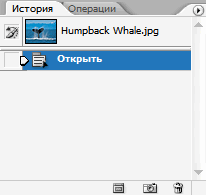 которая находится по адресу Окно/История (Window/History)
которая находится по адресу Окно/История (Window/History) 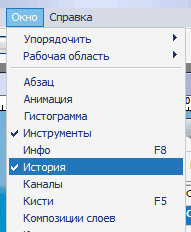 и посмотрим, что это за способы такие. В палитре История записываются все действия, которые Вы производите с Вашим документом, от момента открытия до самого последнего щелчка мышью. В зависимости от настроек, программа фиксирует только определенное количество шагов, например двадцать, которые отображаются в палитре История. То есть, если Вы тридцать раз щелкнули кистью на фотографии, то палитра История покажет только последние двадцать щелчков. Остальные, увы, "канули в небытие"... Итак, я "сотворила" со своим изображением нечто такое:
и посмотрим, что это за способы такие. В палитре История записываются все действия, которые Вы производите с Вашим документом, от момента открытия до самого последнего щелчка мышью. В зависимости от настроек, программа фиксирует только определенное количество шагов, например двадцать, которые отображаются в палитре История. То есть, если Вы тридцать раз щелкнули кистью на фотографии, то палитра История покажет только последние двадцать щелчков. Остальные, увы, "канули в небытие"... Итак, я "сотворила" со своим изображением нечто такое:  Но результат меня не устраивает. Можно, конечно воспользоваться "горячими" клавишами CTRL+Z для отмены одного действия или CTRL+ALT+Z для отмены нескольких. Но это удобно если действий мало, а если много... Замучаешься нажимать! Вот для этого и нужна палитра История. Итак, первый способ вернуть все на место -- просто вернуться на несколько шагов назад, до того момента, когда Вас все устраивало. Например так:
Но результат меня не устраивает. Можно, конечно воспользоваться "горячими" клавишами CTRL+Z для отмены одного действия или CTRL+ALT+Z для отмены нескольких. Но это удобно если действий мало, а если много... Замучаешься нажимать! Вот для этого и нужна палитра История. Итак, первый способ вернуть все на место -- просто вернуться на несколько шагов назад, до того момента, когда Вас все устраивало. Например так: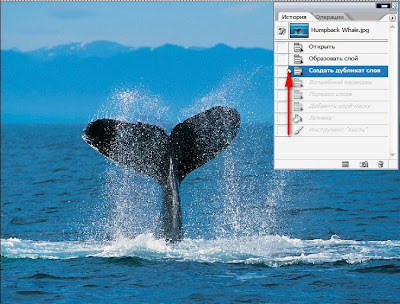 Но это, опять же, если шагов мало и тот самый, который Вас устраивал еще можно найти. А если нет?.. Вот здесь-то и нужна Архивная кисть (History Brush). Можно проделать следующее, во-первых, щелкнуть мышью по кнопочке слева от названия шага
Но это, опять же, если шагов мало и тот самый, который Вас устраивал еще можно найти. А если нет?.. Вот здесь-то и нужна Архивная кисть (History Brush). Можно проделать следующее, во-первых, щелкнуть мышью по кнопочке слева от названия шага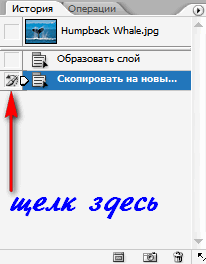 Таким образом Вы как бы говорите программе: "Хочу восстановить до этого момента и ни на шаг дальше!" Потом проделываете с Вашим рисунком все, что хотите, а когда что-то не понравится, берете Архивную кисть и просто красите по изображению, как обычной рисовальной кистью. Кстати, параметры для Архивной кисти такие же, как и у обычной, только отсутствуют некоторые режимы наложения. Итак, взяли кисть, настроили по своему вкусу и красим:
Таким образом Вы как бы говорите программе: "Хочу восстановить до этого момента и ни на шаг дальше!" Потом проделываете с Вашим рисунком все, что хотите, а когда что-то не понравится, берете Архивную кисть и просто красите по изображению, как обычной рисовальной кистью. Кстати, параметры для Архивной кисти такие же, как и у обычной, только отсутствуют некоторые режимы наложения. Итак, взяли кисть, настроили по своему вкусу и красим:  Видите, что происходит? Все возвращается к тому моменту, который мы указале программе! Умный Фотошоп, правда? Ну а если мы не скажем Фотошопу, до какого момента восстановить наше изображение? Ну не скажем, так не скажем. Он тогда решит, что Вас не устраивает абсолютно все, кроме того мига, когда картинка открылась впервые. Вот до этого самого мига программа и восстановит все, что мы напартачили. Кстати, этот момент, открытия или создания документа и считается отправной точкой для Архивной кисти. Но нужно помнить. Архивная кисть не работает на маске слоя и не работает в том случае, если вы после указания отправной точки для кисти, поменяли размер изображения... Фотошоп хоть и умный, но любит точность. Так что, если размер меняли и хотите вернуть все назад, воспользуйтесь первым способом, щелкните на несколько шагов раньше, а то и вовсе очитстие историю с помощью такого вот раскрывающегося меню:
Видите, что происходит? Все возвращается к тому моменту, который мы указале программе! Умный Фотошоп, правда? Ну а если мы не скажем Фотошопу, до какого момента восстановить наше изображение? Ну не скажем, так не скажем. Он тогда решит, что Вас не устраивает абсолютно все, кроме того мига, когда картинка открылась впервые. Вот до этого самого мига программа и восстановит все, что мы напартачили. Кстати, этот момент, открытия или создания документа и считается отправной точкой для Архивной кисти. Но нужно помнить. Архивная кисть не работает на маске слоя и не работает в том случае, если вы после указания отправной точки для кисти, поменяли размер изображения... Фотошоп хоть и умный, но любит точность. Так что, если размер меняли и хотите вернуть все назад, воспользуйтесь первым способом, щелкните на несколько шагов раньше, а то и вовсе очитстие историю с помощью такого вот раскрывающегося меню: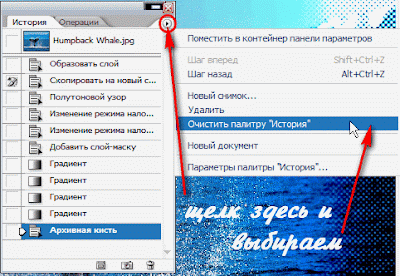 А теперь о том, как архивную кисть можно использовать для оформления фотографии.
А теперь о том, как архивную кисть можно использовать для оформления фотографии.ШАГ 1: открываем нужную нам картинку в Фотошоп. Например такую: Нажимаем клавиши CTRL+A, чтобы выделить все изображение, затем... удаляем его клавишей DELETE. Не волнуйтесь! Все правильно!
Нажимаем клавиши CTRL+A, чтобы выделить все изображение, затем... удаляем его клавишей DELETE. Не волнуйтесь! Все правильно!
 Нажимаем клавиши CTRL+A, чтобы выделить все изображение, затем... удаляем его клавишей DELETE. Не волнуйтесь! Все правильно!
Нажимаем клавиши CTRL+A, чтобы выделить все изображение, затем... удаляем его клавишей DELETE. Не волнуйтесь! Все правильно!ШАГ 2: создаем новый слой, SHIFT+CTRL+N, берем Архивную кисть (History Brush). Настройки я поставила такие: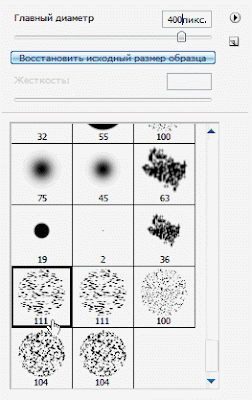 Набор кистей, которые я использовала называется "Финишные кисти", они входят в стандартный набор программы. Теперь от нас требуется просто проводить кистью по документу слева направо, чуть отступив от верхнего края. Примерно так:
Набор кистей, которые я использовала называется "Финишные кисти", они входят в стандартный набор программы. Теперь от нас требуется просто проводить кистью по документу слева направо, чуть отступив от верхнего края. Примерно так: Таким образом мы "проявляем" то, что вроде бы удалили. В результате у меня получилось так:
Таким образом мы "проявляем" то, что вроде бы удалили. В результате у меня получилось так:
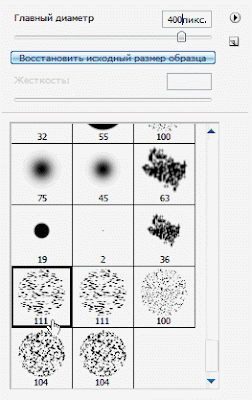 Набор кистей, которые я использовала называется "Финишные кисти", они входят в стандартный набор программы. Теперь от нас требуется просто проводить кистью по документу слева направо, чуть отступив от верхнего края. Примерно так:
Набор кистей, которые я использовала называется "Финишные кисти", они входят в стандартный набор программы. Теперь от нас требуется просто проводить кистью по документу слева направо, чуть отступив от верхнего края. Примерно так: Таким образом мы "проявляем" то, что вроде бы удалили. В результате у меня получилось так:
Таким образом мы "проявляем" то, что вроде бы удалили. В результате у меня получилось так: ШАГ 3: поменяем форму кисти на эту:
ШАГ 3: поменяем форму кисти на эту: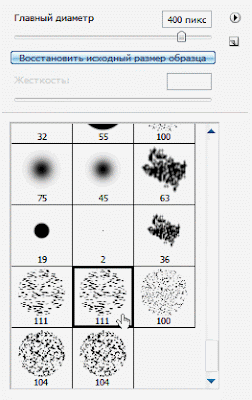 размер можно изменить, а можно и оставить по умолчанию 111 пикселей. Проведите несколько раз по краям уже проявленного изображения. Должно получиться так:
размер можно изменить, а можно и оставить по умолчанию 111 пикселей. Проведите несколько раз по краям уже проявленного изображения. Должно получиться так:  Осталось добавть надпись вверху. Тут уже включаете Вашу фантазию. (О том, как работать с инструментом ТЕКСТ (TEXT) рассказано здесь) Вот мой результат:
Осталось добавть надпись вверху. Тут уже включаете Вашу фантазию. (О том, как работать с инструментом ТЕКСТ (TEXT) рассказано здесь) Вот мой результат: А вот так получается, если применить Архивную художественную кисть (Art History Brush)
А вот так получается, если применить Архивную художественную кисть (Art History Brush) 

Ну вот, собственно, и все! Спасибо за внимание и до новых встреч!

Здорово, только у меня фотошоп на английском и когда читаю оббъяснения в русской версии кажется легко, а сделать на своем уже не смогу.
ОтветитьУдалитьЕсли Вам интересно, могу Вам сделать этот же урок, только с объяснениями для английского Фотошопа и прислать на почту.
ОтветитьУдалитьА изменить количество шагов в истории ну к примеру до 100 никто не догадался... Основы и настройки программы тоже знать надо. Это к вопросу "...если Вы тридцать раз щелкнули кистью на фотографии, то палитра История покажет только последние двадцать щелчков. Остальные, увы, "канули в небытие"...
ОтветитьУдалитьМожно, конечно и до 100 увеличить, но это грузит память. Мне хватает 50-ти. А о том, что надо знать настройки, правы, их надо знать. А почему бы Вам, уважаемый Аноним)) не написать урок на эту тему. А я опубликую.
ОтветитьУдалитьCTRL+N -создаётся новый документ и под ним ничего не лежит.
ОтветитьУдалитьВо-первых, было написано не "Создаем новый ДОКУМЕНТ", а "Создаем новый СЛОЙ" А с клавиатурной комбинацией я действительно ошиблась. Уже исправила. Спасибо, что указали. Теперь попробуйте снова. ))
ОтветитьУдалитьСпасибо за урок! Интересненько получилось!
ОтветитьУдалить